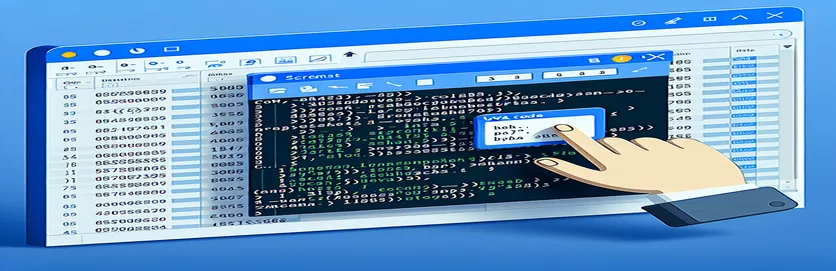Sender Excel-intervaller som skærmbilleder i e-mails
Integrering af Excel-data i e-mails via Visual Basic for Applications (VBA) giver en dynamisk måde at dele information på. Når du sender et skærmbillede af et Excel-område i en e-mail, kan brugere støde på et problem, hvor e-mailsignaturen bliver fjernet. Dette problem opstår typisk, når billedindsættelsesprocessen forstyrrer standardformateringen af e-mails.
Mens andre regneark kan håndtere denne integration uden at miste signaturen, kan specifikke metoder til at vedhæfte billeder forstyrre den etablerede opsætning. Denne vejledning udforsker, hvordan du vedligeholder din e-mails integritet – signatur inkluderet – mens du indlejrer en visuel repræsentation af dine Excel-data.
| Kommando | Beskrivelse |
|---|---|
| CreateObject("Outlook.Application") | Opretter en ny forekomst af Outlook-applikationen, så VBA kan styre Outlook. |
| .GetInspector.WordEditor | Får adgang til Word Editor i Outlook for at manipulere HTML-teksten i e-mailen. |
| .Pictures.Paste | Indsætter det kopierede Excel-område som et billede i regnearket. Dette er nøglen til at konvertere rækkevidden til et billede. |
| PasteAndFormat (wdFormatPicture) | Indsætter udklipsholderens indhold og anvender billedformatet i e-mailens brødtekst for at bevare billedkvaliteten. |
| .HTMLBody | Ændrer HTML-indholdet i e-mailen, hvilket er afgørende for indlejring af billeder og tilpasset tekst, mens signaturen bevares. |
| On Error Resume Next | Håndterer kørselsfejl i VBA ved at fortsætte med den næste kodelinje, der bruges her for at sikre problemfri udførelse. |
Scriptmekanisme forklaret: Automatisering af Excel-til-e-mail-skærmbilleder
Det medfølgende VBA-script automatiserer processen med at sende et Excel-område som et skærmbillede via e-mail ved hjælp af Outlook. Dette script starter med at oprette forekomster af Outlook med CreateObject("Outlook.Application"), og et e-mail element ved hjælp af OutApp.CreateItem(0). Den vælger regnearket og det specifikke celleområde, der skal sendes. Ved at bruge kommandoen ws.Pictures.Paste, fanger scriptet det valgte område som et billede direkte i Excel-miljøet.
Når billedet er indsat, bruger scriptet .GetInspector.WordEditor at manipulere e-mailens indhold i Word-format og sikre, at formatering som signaturer bevares. Billedet indsættes vha PasteAndFormat(wdFormatPicture), som bevarer den visuelle troskab i Excel-serien. Scriptet integrerer også dynamisk e-mail-indholdet med pladsholdere for yderligere tekst, og indstiller brødteksten vha .HTMLBody. Denne metode sikrer, at e-mailen bevarer al formatering, inklusive den tidligere indstillede signatur, hvilket gør den velegnet til professionel kommunikation.
Løsning af signaturtab i VBA Excel-to-Email Automation
Løsningsscript i Visual Basic til applikationer
Sub send_email_with_table_as_pic()Dim OutApp As ObjectDim OutMail As ObjectDim ws As WorksheetDim table As RangeDim pic As PictureDim wordDoc As ObjectSet OutApp = CreateObject("Outlook.Application")Set OutMail = OutApp.CreateItem(0)Set ws = ThisWorkbook.Sheets("SheetName")Set table = ws.Range("A1:J31")ws.Activatetable.CopySet pic = ws.Pictures.Pastepic.CopyWith OutMail.DisplaySet wordDoc = .GetInspector.WordEditorwordDoc.Range.PasteAndFormat (wdFormatPicture).HTMLBody = "Hello, <br> Please see the below: <br>" & .HTMLBody.To = "xx@xxx.com".CC = "xx@xxx.com".BCC = "".Subject = "Excel Snapshot " & Format(Now, "mm-dd-yy")End WithOn Error GoTo 0Set OutApp = NothingSet OutMail = NothingEnd Sub
Forbedring af VBA Email Automation med Excel
Inkorporering af VBA til automatisering af e-mails, der inkluderer Excel-skærmbilleder, kan i høj grad forbedre produktiviteten og kommunikationen i professionelle omgivelser. Denne tilgang giver brugerne mulighed for automatisk at generere og sende rapporter, regnskaber eller snapshots af data via e-mail, hvilket minimerer manuel indsats og reducerer sandsynligheden for menneskelige fejl. Ved at scripte disse opgaver kan virksomheder sikre, at datadrevet kommunikation er både rettidig og konsekvent formateret.
Den primære udfordring ligger dog i at integrere Excel-visualiseringer i Outlook-e-mails uden at forstyrre eksisterende e-mail-elementer såsom signaturer. Denne kompleksitet udspringer af Outlooks håndtering af HTML og visuelt indhold, som adskiller sig væsentligt fra traditionelle webudviklingsmiljøer. At løse denne udfordring kræver en dybere forståelse af både Excel-modellen og Outlooks programmeringsgrænseflader.
Ofte stillede spørgsmål om VBA Excel-til-e-mail
- Hvordan automatiserer jeg afsendelse af et Excel-område som en e-mail?
- Brug CreateObject("Outlook.Application") for at starte Outlook og .CreateItem(0) for at oprette en ny e-mail.
- Hvorfor forsvinder e-mail-signaturen, når du indsætter et billede?
- Dette sker, fordi Outlook muligvis omformaterer HTML-teksten, når billeder indsættes direkte, og tilsidesætter den eksisterende formatering inklusive signaturer.
- Kan jeg bevare formateringen, når jeg sender skærmbilleder?
- Ja, ved at bruge .GetInspector.WordEditor i Outlook kan du indsætte billeder på en måde, der bevarer den omgivende formatering.
- Er det muligt at planlægge disse e-mails ved hjælp af VBA?
- Absolut, du kan bruge VBA til at opsætte planlagte opgaver i Excel for at udløse e-mail-afsendelse på forudbestemte tidspunkter.
- Hvad er de almindelige fejl at være opmærksom på?
- Almindelige problemer omfatter runtime fejl på grund af udefinerede objekter eller problemer med Excel-intervaller, der ikke kopieres korrekt. Ved brug af On Error Resume Next kan hjælpe med at håndtere disse fejl elegant.
Endelig indsigt i VBA Email Automation
VBA tilbyder en robust ramme til at integrere Excel-data med Outlook, hvilket letter problemfri datakommunikation og rapportdeling i professionelle miljøer. Ved at forstå og anvende de korrekte metoder i VBA kan brugere undgå almindelige faldgruber, såsom forsvinden af e-mail-signaturer, når de indsætter billeder. Denne funktion forbedrer ikke kun produktiviteten, men sikrer også den professionelle integritet af sendte e-mails.